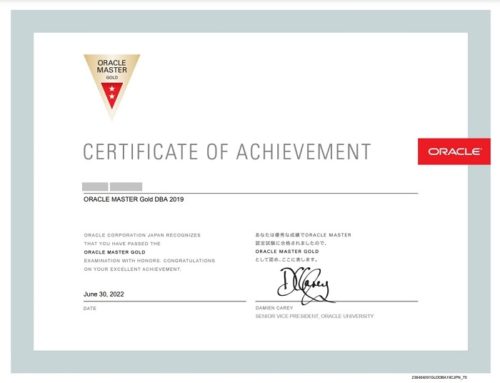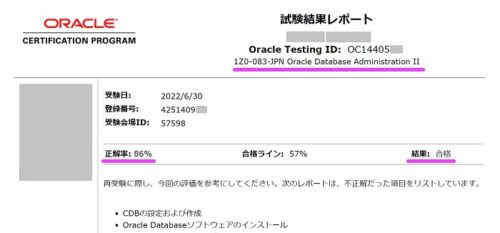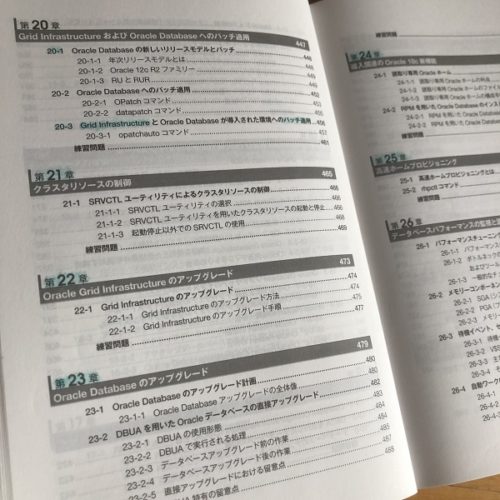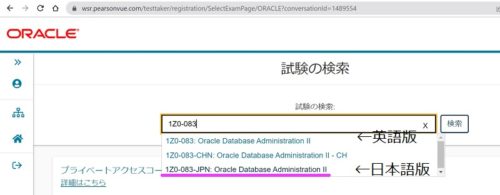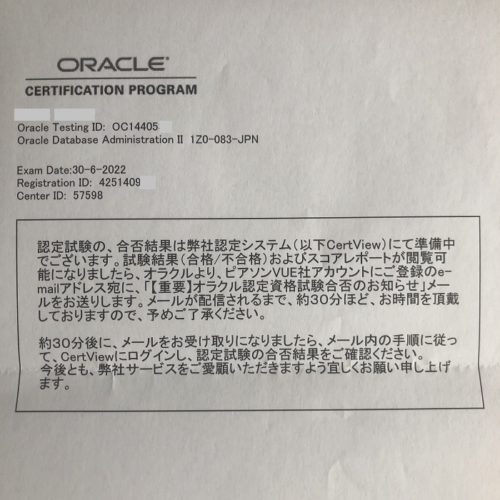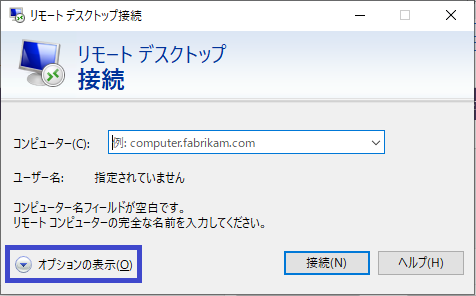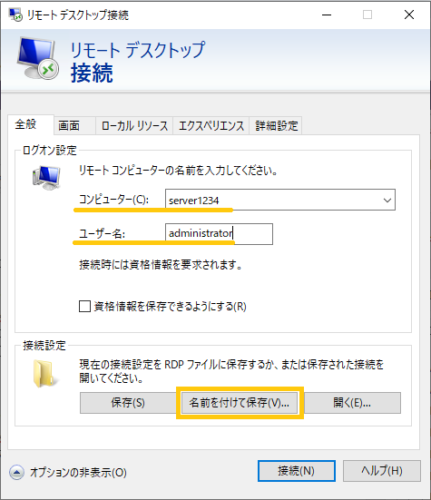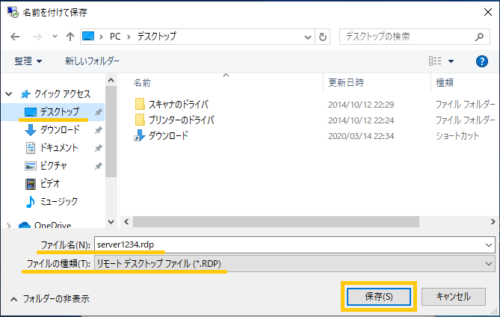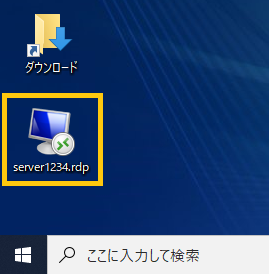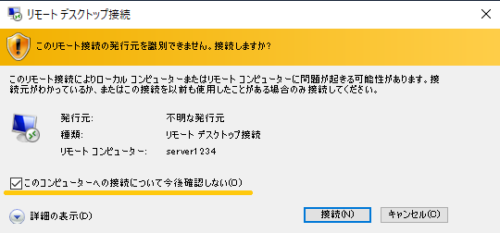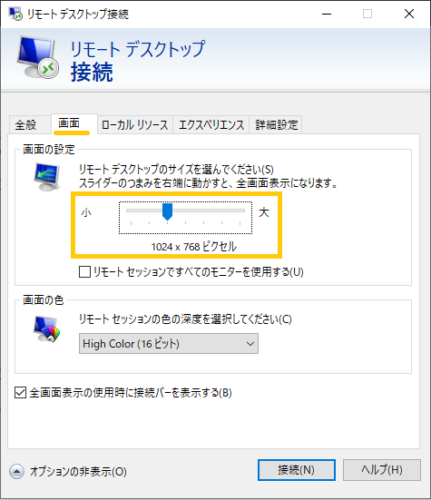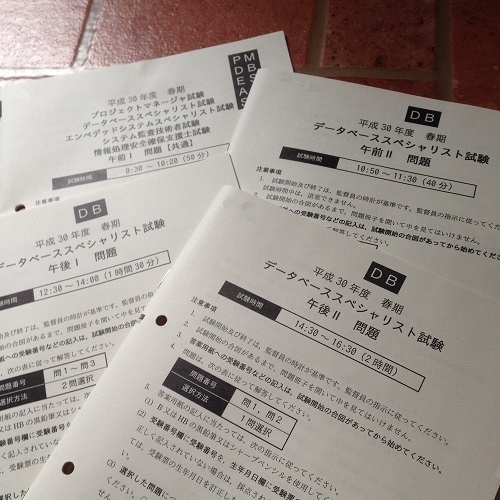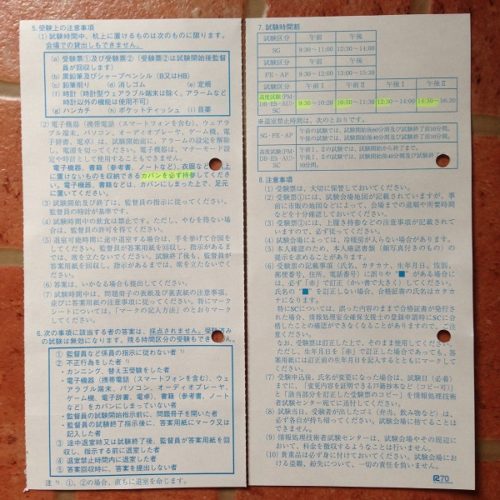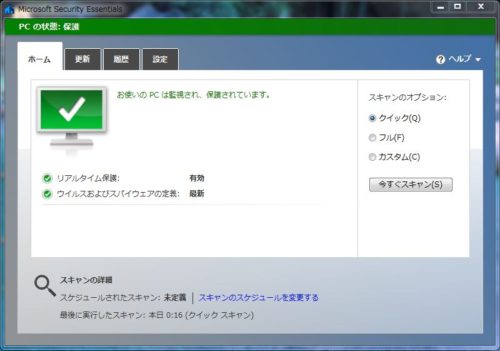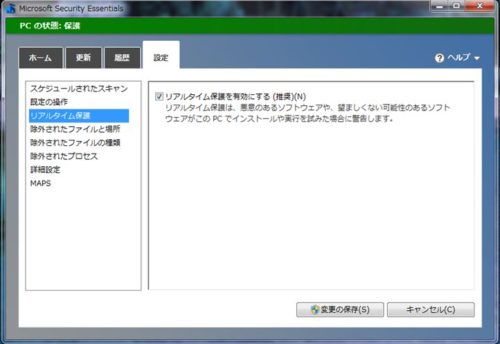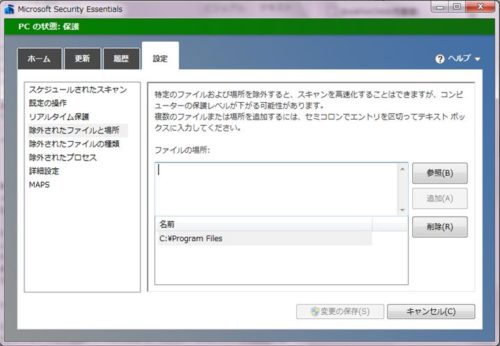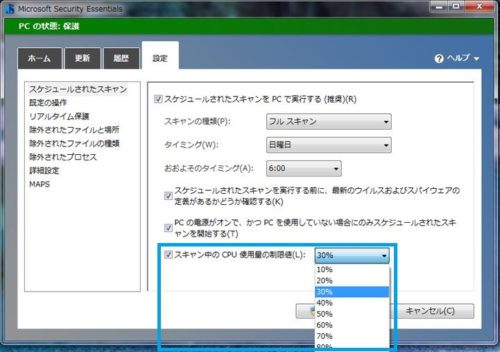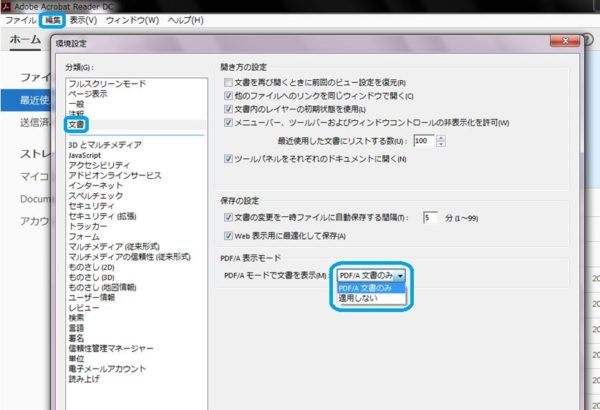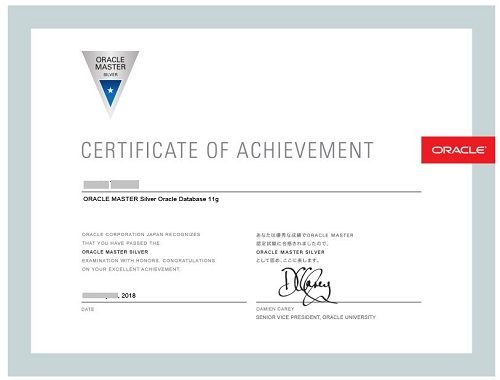新試験制度のORACLE MASTER Gold DBA 2019に先日無事認定されたので、勉強法や当日の様子をシェア。相変わらずの独学で、地道に細々と学び続ける方法を取ったが、正答率86%で無事一発合格できたので、他人様のお役に立つ情報だと信じたい。
しかし…最近はどこもかしこもクラウド化で、データベースのことを考える人が減ってきた気がする…。データベースはまだまだ自由で面白いと思っているのは、私だけだろうか。
ORACLE MASTER Gold 2019 取得時のスペック
ORACLE MASTER Goldの認定には、ORACLE MASTER Silverの有資格者であることに加えて、「Oracle Database Administration II」(試験番号:1Z0-083-JPN) という試験に合格する必要がある。Administration II試験に合格した時点のスペックを記載する。
Oracleデータベースの経験年数:足掛け8年
うち4年半は、アーカイブログモードすら使ってない小規模データベース。データベースにパッチを当てたり、エクスポート&インポートコマンドを使ったりは問題なくできる。アーカイブログモードやRMANを使うようなミッションクリティカルなDBは、2年9ヶ月くらい経験。
マルチテナント構成使用歴は、1年弱。アシスト社にマルチテナント構成の講座(3時間。凄く分かりやすい!)を実施頂いたり、海外のDBエンジニアのYouTubeを眺めたりして、マルチテナントの概要を理解した。その後は19cシングルDBの構築要件を洗い出し、DBを構築しながら構築手順書を1人でせっせと作っていた。
Oracle RACの経験年数:2年9ヶ月
RACの設計・構築はやったことがなく、運用保守・監視がメイン。障害調査やメモリ周りのチューニングは、調べ倒せば何とか解答を捻り出せる程度。RACは複雑怪奇で未だに理解が追い付いていないが、仕組みはすごく面白いので、今後積極的に学んでいきたい分野ではある。
Grid InfrastructureとOracle ASMの使用年数も、同じく2年9ヶ月。
Oracle Exadataの経験年数:経験なし
機会があれば使ってみたい。
Linux OSの経験年数:3年くらい
Red Hat Enterprise Linux 6~7を中心に経験。OSユーザ作ったり、limit.confをviエディタで編集したりはできる。シェルスクリプトも、調べ倒しながらであれば、おおよそは読める。
だが、Linux全般が物凄く苦手。ORACLE MASTER Gold 2019が認定されたその日に、LPIC レベル1の問題を解いてみたら、20問中5問しか解けなかった…。
「経験年数3年です!」と言い張っていいのかは、大いに謎。
Oracle Master Silver認定後どのくらいでGoldを取得したか:4年後
旧試験制度でOracle Master Silverに認定された後、新試験制度に変わり、Goldの試験を受けたいのに受けられない期間が1~2年あった。特にインターネット上に、Gold 19c対応の情報がほぼ出回らなかったのは、正直痛かった…。
もし仮に新試験制度になっておらず、試験範囲も11gのままだったなら、アーカイブログモードで稼働するDBの実務経験を1年ほど積んだら、早めに受験しに行っていたと思う。
ORACLE MASTER Gold DBA 2019の学習期間:3ヶ月
ORACLE MASTER Gold 11gの参考書が2年前から自宅にあり、システムトラブルが起きるたびに辞書代わりに読んでいた。がっつり朝から晩まで勉強したのは、2022年4~6月の3ヶ月間。
Gold DBA 2019の認定後に、webサイトでオラクルマスターゴールドの学習目安時間は40~50時間と書かれているのをたまたま目にしたが、新試験制度のORACLE MASTER Goldは試験範囲が相当広くなっているので、40時間はさすがに無茶ではないかと思う。
マルチテナント構成やGrid Infrastructureなどについて十分な実務経験があり、めちゃくちゃ記憶力のいい人なら、40時間で取れるのかもしれないが…
ORACLE MASTER Goldの認定試験は、そもそも実務経験をある程度積んでいないと厳しいので、実務経験の時間を割り引いて学習時間だけを算定するのも、少し算出する意味が薄いかもしれない。
使用した参考書・問題集・学習ツール
3ヶ月間「使い込んだ」と言えるほど使ったのは、下記の3つ。
- 書籍①「オラクルマスター教科書 Gold DBA Oracle Database AdministrationII(株式会社コーソル 著)
黒い表紙の本。19cに対応している - 書籍②「ORACLE MASTER Gold[Gold DBA11g]完全詳解+精選問題集」
白い表紙の本。11gに対応しているが12c以降は非対応 - ORACLE MASTER Goldラーニングサブスクリプションの動画
使った順序は、動画 → 白本 → 黒本 の順。
たまたまOracle Universityでeラーニング動画が無償公開されていたことと、学習開始時にGold 19cに対応している受験対策参考書が見当たらなかったので、3種類も使う羽目になってしまった(笑)
2022年5月以降に学習を開始される方は、コーソルさんの黒本メインで学習すればいいと思う。黒本が、情報が最も端的にまとまっていて使いやすかった。黒本は5月に出版された(らしい)ので、あわてて入手してやり込み6月末に受験したのだが、黒本があるとないとで、点数が全然違っていたと思う。
ORACLE MASTER Gold ラーニングサブスクリプションの動画
Oracle UniversityにORACLE MASTER Goldの学習動画(兼試験対策動画?)が結構な高値で販売されているのだが、たまたま2022年4~5月の2ヶ月間くらい、ラーニング動画のうち6時間分だけが無償公開されていた。
試験問題とおおよそ同じ形式の問題を解いて講師の解説を聞く、というタイプの動画だった。
動画は重要ポイント盛りだくさんで、1度聴き流す程度では一体何のことを話してるのか理解できないくらい、「初めまして」な新機能や用語が多かった。私は文字情報より耳から情報を得て学習する方が楽なので、理解できなかった箇所はスマホの機能で音声録音しておき、家事や散歩の合間に聞き流しては、知識を定着させた。
無償公開されていた期間が長かったので、問題演習は2〜3周くらいできたと思う。
ラーニングサブスクリプションに興味のある方は、下記のリンクからどうぞ。
Oracle Master Portal:ラーニングサブスクリプション
https://www.oracle.com/jp/education/index-172250-ja.html#10
なお、私はこの動画に出会って初めて、新試験制度のORACLE MASTER Goldが旧試験制度のSilver 11gの出題形式とほぼ変わりない、という事実を知った(笑)
11g対応の白本「ORACLE MASTER Gold[Gold DBA11g]完全詳解+精選問題集」
念のため断っておくが、マルチテナント構成という概念がない、11g時代のORACLE MASTER Gold参考書である。
当然この書籍だけでは「Oracle Database Administration II」の試験範囲はカバーできず、50〜60%くらいが新試験の試験範囲とかぶっているかな、という印象。
19c対応のいい書籍があれば勿論そちらを使ったのだが、「ないのだから仕方ない!」と早々に諦め、半ば開き直ってこの書籍を使っていた。
だが、「11g時代に出版された書籍でいいから、取り敢えず学習を先に進める」という強引な作戦は、結果的には大きな回り道をすることなく、プラスに働いたと思う。
11gの白本を2ヶ月かけて3周し、巻末の模擬試験を解くと、正答率が61%だった。RMANなどのDBA必須技能をここで先に身につけられた上、Oracle Master Gold 11gの合格ラインに到達しつつあると把握できたので、残りの1ヶ月は、Gold 2019の黒本でマルチテナント構成と12c~19c新機能の知識を足し込むことだけに集中した。
19c対応の黒本「オラクルマスター教科書 Gold DBA Oracle Database AdministrationII」
恐らく、現時点で最強のOracle Master Gold対策本だと思う。データベースと実務にめちゃくちゃ詳しい人が、19cシングルデータベースのことを端的にまとめた、という印象の本で、とにかく本全体に無駄がない。
聞きなれない単語は、ほぼすべて欄外や括弧書きで単語の意味が添えてあるので、いちいちスマホで調べる手間が省ける。一度も流したことのないコマンドは、実行結果が全文丸ごと掲載されているので、これまた実機でコマンドを流す手間が省ける。
読み進める&解き進めることに集中できる本なので、12c~19cで新登場した機能・概念を中心に読み込み、1ヶ月で2周することができた。1ヶ月後巻末模擬問題を解くと、正答率が76%に達していたので、本試験申し込みに進んだ。
極めつけに、この黒本で学習したのと非常に似た形式の問題が、本試験で2〜3問出た。サービスが良すぎる。オラクル社監修は伊達じゃなかった。
著者であるコーソル社の皆様に、深く感謝したい。
実機演習をどのくらいやったか
Oracle Master Silver 11g受験時は、自宅では特に実機演習はしなかったのだが、今回はさすがに実機演習の時間を取った。
自宅のPCにマイクロSDカードを挿し、SDカードのディスク上にVMware PlayerでRed Hat Enterprise8の仮想サーバと19c(EE)のシングルDBを作る、というやっつけ感満載の自作環境だったが、RNANのコマンドは無事に流れたのでよしとする。1ヶ月半ほど、この超遅の仮想環境で、コマンドを流せるだけ流した。
RMANでのリカバリなどは、実務でもそう頻繁には行わない(はず)なので、バックアップ&リカバリの実機演習の時間はあってもいいと思う。
マルチテナント構成や19c新機能は、時間が取れなかったこともあり、特に実機演習しなかった。
試験結果:正答率86%で一発合格
黒本の巻末模擬試験の正答率が76%だったので、本試験だと7割取れたらいい方かな…と想定していたが、想定外の8割超えだった。頑張った成果が認められたようで非常に嬉しかった半面、「もしかしたら学習期間2ヶ月半でも受かったかも…」と少し後悔した。
なお、2022年6月末時点でも、合格ラインは57%のままだった。
→Oracle Database AdministrationⅡ受験当日の体験記はこちらへ
ORACLE MASTER Gold 取得後どう活用したか
まだ取ったばかりなので不明。活用できたら追記する。
知識が増えたのは良かったものの、goldだと「実務で使ってないわー!」という機能が半分近くあるので、goldを取ることで実務能力が上がったのかは、正直分からない。実務で使う知識や技術については都度学んできているので、(というかデータベースエンジニアであれば、それが当たり前だろうと思うので)、マルチテナントの知識以外はさほど使わないかもしれないな、とも思う。
ただ、ORACLE MASTER Goldに認定されたというだけで、周囲の自分を見る目が変わりすぎて怖い。
ORACLE MASTER Gold取得前と後で、自分ではスキルに大した差を感じていないのだが、周囲からは「凄いね」という驚き交じりの反応が返ってくる。自社の営業がやたらに誉め言葉を並べ始めたり、会ったばかりの客先の役員が何故か私の名前を知っていたりする。怖い。
今まではスキルを過小評価されて仕事しづらいことが多かったが、ORACLE MASTER Gold認定後は、逆にスキルを過大評価され、周囲の期待が大きすぎて困惑することが増えてきた。
自分では、LinuxやOracle RACを筆頭に、身に付けねばならないことがまだまだ山ほどあると思っているのだが、周りはそうは思わないらしい。
今どんな仕事をしているか
今まで同様、Oracleデータベースの設計・構築・運用。Solarisで稼働しているOracle RACの面倒を見るお仕事。
Solaris氏とはまだまだ疎遠なので、早く仲良くならなければ…とは思っている(汗)
地位・年収に変化はあったか
取得したばかりだが、まだ変化なし。ヒラ社員で年収は400万円台後半のまま。
今後変化があるかどうかも正直分からない。
地位や年収を上げたいだけなら、ORACLE MASTER取得ではなく仕事でプロジェクトマネージャやリーダーポジションを目指す方が上がりそうだな…とは思う。
技術力を高めれば高めるほど現場最前線の仕事に回されるので、課長職・部長職から遠のいていくのが、日本企業の不思議なところ。
ORACLE MASTER Gold 学習のポイント
「Oracle Database AdministrationII」の試験は、試験範囲がとにかく広いので、記憶力との戦いに陥らないようにすることが、非常に大事ではないかと思う。私のように記憶力の悪い人間ほど、暗記中心の学習に陥ると、その時点で敗北濃厚になる(笑)
運良く実務経験を積める立場にいる方は、まず日々の仕事を全力で頑張り、1コマンドでも多く経験を積み上げるのが、プラスに働くと思う。やはり実務で経験していると、知識の脳内定着力が全く違う。
実務の積めなかった分野については、自宅PCの環境でコマンドを流せるだけ流して経験を補い、経験と知識を紐づけられるよう気を配った。本だけ読み続けていると眠くなるが、知識と紐づけながら経験を増やすと、知識が定着しやすく忘れにくいように感じる。
最後に、実務経験も自宅での実機演習もできなかった分野については、本試験の重要度や出題頻度が低ければ、潔く諦めることにした。具体的には、データベースの複製や高速ホームプロビジョニングなどは、書籍を2~3度読み込んで、仕組みを理解するだけに留めた。
試験範囲が広いので、「学んだことを忘れる」という残念な事象も、結構な頻度で起きると思う。
一度学習した分野は、時折テキストを高速で眺め返すようにすると、少しは忘れにくい。具体的には、テキスト見開き2ページあたり2~3秒くらいの速さで、ざーっとテキストを眺めていく。2~3秒ではテキスト全文は読めないが、太字で印刷されている重要用語やアーキテクチャの図などは目に入ってくるので、「そういえばこんな機能あったな…」と学んだことを自然に思い返すようになる。こうしておくだけでも、覚えた知識を忘れにくくはなると思う。
もう少し時間が取れる方は、スマホで写真を撮って通勤時に読み返す、重要単語だけ手帳に書いておくなど、忘れにくくする工夫は色々とできそう。
ORACLE MASTER Goldは取得した方がいいか
データベースエンジニアとして生きていきたいなら、あった方がいいと思う。
以前から、就職活動や配属面談の際に、ORACLE MASTER SilverだけではDBA(データベース管理者)として不十分と見なされることが多かったので、私自身は数年前からORACLE MASTER Gold取得したいと考えていた。
また、営業や事務の方など、システムの現場に一切出ない方々にとっては、エンジニアが実務でどれだけ凄い経験を積んでいても、その人の技術力の高さが分からないらしい…ということに最近気づき始めた。
システムエンジニア同士だと、一緒に働いたり雑談したりしているうちに、相手がどの分野にどの程度の技術力を持っているかは、おおよそ把握できる。資格を持っていなくとも凄腕のエンジニアは結構な数いらっしゃるし、技術力さえあれば現場の仕事は回るので、忙しい中無理して資格を取らなくても、業務上大きな障りはない。
だが、営業さん達や人事の方々はどうも、「経験年数」や「持っている資格のレベル」などで、各エンジニアの技術力を推し量っているようだ。
現場で重宝されているエンジニアほど多忙なので、資格を取っている暇などないし、いいエンジニアほどキャッチアップも早いので、短い経験年数でも十分凄腕になってらっしゃるのだが、システムに詳しくない方にとっては、資格というラベルが人に貼られていると便利らしい。
ラベルの有無で人生が変わってくるのも正直どうかとは思うが、つまらない方の人生に追いやられるのも腹が立つので、時間がある方は早めにとっておかれると損はないと思う。
余談:ORACLE MASTER Gold 受験後の感想
試験範囲がとにかく広すぎて泣けてくる。
この上にORACLE MASTER Platinumがまだ控えているかと思うと、考えるだけで眩暈がする…